So beheben Sie den Copilot-Fehler Getaddrinfo in 4 einfachen Schritten

Wenn Sie Copilot verwenden und der Fehler getaddrinfo auftritt, kann dies dazu führen, dass der KI-Assistent nicht richtig funktioniert. Es ist wichtig, dieses Problem umgehend zu beheben. Diese Anleitung führt Sie durch die erforderlichen Schritte zur Lösung.
Wie behebt man den Copilot-getaddrinfo-Fehler?
Bevor Sie sich mit fortgeschritteneren Lösungen befassen, sollten Sie Visual Studio Code zunächst neu starten. Dieser Schritt ist wichtig, wenn Verbindungsprobleme auftreten oder Ihre Internetverbindung unterbrochen wurde.
1. Verwenden Sie die Eingabeaufforderung
- Drücken Sie die Windows Taste + Sund geben Sie dann cmd ein. Wählen Sie Als Administrator ausführen aus .
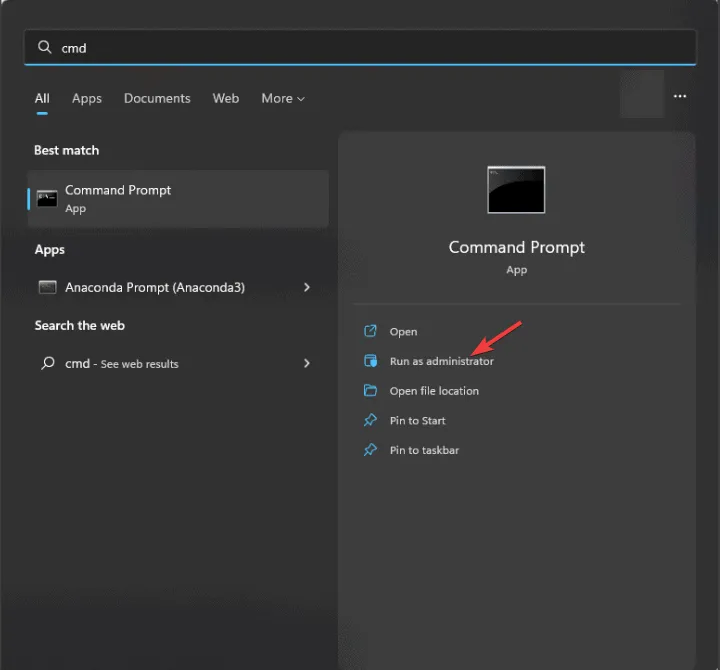
- Geben Sie die folgenden Befehle ein:
netsh winsock reset ipconfig /release netsh int ip reset ipconfig /flushdns ipconfig /renew - Eingabeaufforderung beenden.
Überprüfen Sie nach der Ausführung dieser Befehle, ob der Fehler Copilot getaddrinfo enotfound api.github.com behoben wurde.
2. Aktualisieren Sie die GitHub Copilot-Erweiterung
- Starten Sie Visual Studio Code .
- Suchen Sie die GitHub Copilot-Erweiterung.
- Stellen Sie sicher, dass es auf die neueste verfügbare Version aktualisiert ist.
- Starten Sie Visual Studio Code anschließend neu.
3. Deaktivieren oder installieren Sie die Copilot-Erweiterung neu
- Greifen Sie in VS Code auf die Copilot-Erweiterung zu.
- Wählen Sie die Option Deaktivieren .
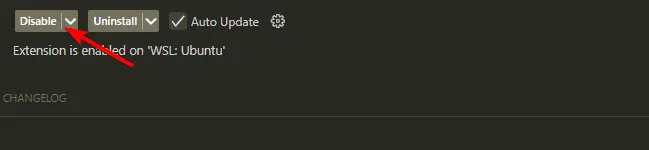
- Warten Sie einen Moment und klicken Sie auf die Schaltfläche „Aktivieren“ .
- Überprüfen Sie, ob das Problem weiterhin besteht.
- Wenn das Problem weiterhin besteht, klicken Sie auf die Schaltfläche „Deinstallieren“ .
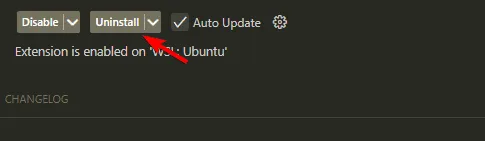
- Installieren Sie die Erweiterung nach einer kurzen Pause erneut.
4. Passen Sie die Proxy-Einstellungen an
- Navigieren Sie zu „Datei“, wählen Sie „Voreinstellungen“ und dann „Einstellungen“ .
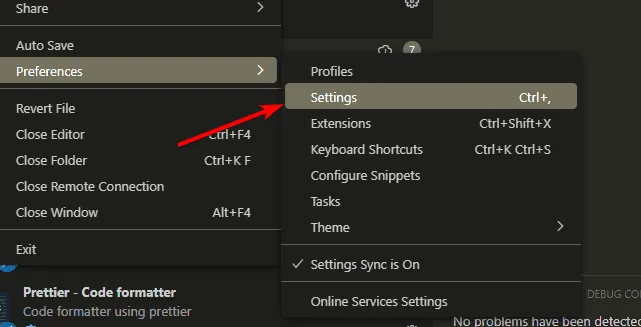
- Gehen Sie zu Anwendung und wählen Sie dann Proxy aus .
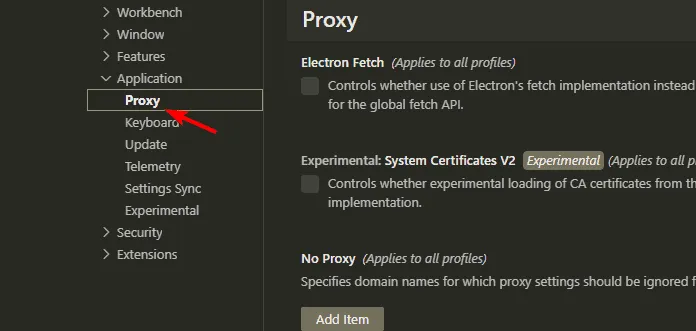
- Deaktivieren Sie Proxy Strict SSL .

Mehrere Benutzer haben angegeben, dass ihre Probleme durch das Ändern oder Aktualisieren der Proxy-Einstellungen behoben wurden. Daher können Sie diese Option auch ausprobieren.
In den meisten Fällen können Sie den Copilot-getaddrinfo-Fehler effektiv beheben, indem Sie entweder Ihre Netzwerkeinstellungen zurücksetzen oder die Copilot-Erweiterung einfach neu installieren.



Schreibe einen Kommentar